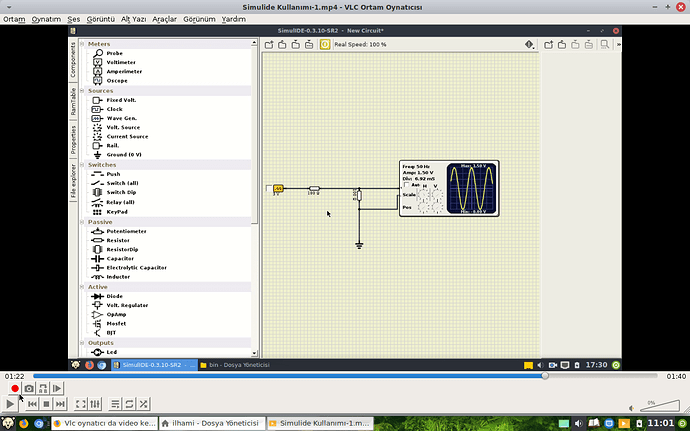Vlc hakkında güzel bir makale, çeviri sayfasının linkiyle buyrun okuyun.
Selamun aleyküm.
efabo obafe faydalı paylaşımınız için teşekkür ederim.
Yakın zamanda bir video kırpma işim olmuştu. OpenShot programının kendi sitesinden AppImage dosyasını indirdim. Çalıştırılabilir yaptıktan sonra bir videoyu içe aktardım. Videoya sağ tıklayıp, Klibi Böl seçeneğini seçtim. İstediğim kısmı Başlat ve Son ile belirledim. Oluştur düğmesine tıkladım. Penceredeki büyük dosyayı Projeden kaldırdım.
Kesilen kısmı sürükleyerek, aşağıdaki İz 5’e taşıdım. Videoyu üstteki Videoyu Dışa Aktar düğmesine tıklayıp, Kalite kısmını Yüksek yapıp, İleri Düzey sekmesindeki Bit Oranı / Kalite değerini 1 Mb/s değerine düşürdüm. Videoyu Dışa Aktar düğmesine tıklayıp, işlemin bitmesini bekledim. Ev klasöründe kırptığım video göründü.
Paylaştığınız bilgiyi kullanarak VLC programı ile kırpma yaptığımda ise işlem çok kolay ve hızlı oldu.
Kolaylık için yaptıklarımı yazayım.
Kırpılacak video VLC ile açılıp, Görünüm>Gelişmiş Denetimler seçilir. Videonun hangi kısımları kesilip alınacaksa, o kısmın başında ve sonunda sol altta ortaya çıkan kırmızı daire simgeli Kayıt düğmesine tıklanılır. Kırpılan video Videolar klasöründe görünür.
Bir de resim paylaşayım.
Hayırlı günler dilerim.
Bu konu son cevaptan 10 gün sonra otomatik olarak kapatıldı. Yeni cevap girilmesine izin verilmiyor.